Jak stworzyć historię na Facebooku

Historie na Facebooku mogą być bardzo zabawne do tworzenia. Oto jak możesz stworzyć historię na swoim urządzeniu z systemem Android i komputerze.

Istnieje wiele rzeczy, które mogą zajmować miejsce na Twoim urządzeniu z Androidem. Masz zdjęcia, filmy, dokumenty, niepotrzebne pliki i nie tylko. Jeśli nie usuwasz regularnie plików, o których wiesz, że już ich nie potrzebujesz, zobaczysz, jak wpływa to na wydajność Twojego urządzenia z Androidem.
Google ma przydatną aplikację, która pomoże Ci pozbyć się plików, o których zapomniałeś na swoim urządzeniu. Utrzymuje porządek, dzieląc te pliki na różne kategorie, dzięki czemu wiesz dokładnie, co usuwasz.
Najpierw musisz zainstalować/otworzyć aplikację Pliki na swoim urządzeniu z Androidem. Aby zacząć korzystać z aplikacji, musisz zezwolić aplikacji na dostęp do Twoich plików. Na dole zobaczysz trzy karty: Wyczyść, Przeglądaj i Udostępnij .
Stuknij zakładkę Wyczyść (jeśli aplikacja nie jest jeszcze otwarta), a zobaczysz, że Twoje pliki są podzielone na różne kategorie, takie jak WhatsApp, MeMe, Pobierz, Duplikaty plików i inne. W górnej części aplikacji zobaczysz, ile miejsca ma Twoje urządzenie z Androidem i ile używasz. Jeśli masz zainstalowaną kartę SD, aplikacja poda również szczegóły dotyczące przechowywania.
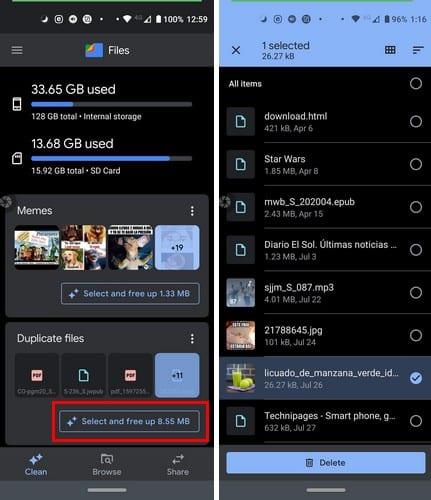
Stuknij w przycisk Wybierz i zwolnij i wybierz pliki, które chcesz usunąć. Po zakończeniu wybierania plików dotknij przycisku usuwania na dole. Jeśli chcesz usunąć którąkolwiek z sugestii umieszczonych w aplikacji, dotknij kropek po prawej stronie. Wybierz, aby usunąć go na stałe lub na siedem dni.
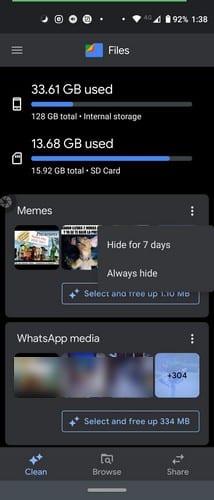
Może nie zawsze tam być, ale po otwarciu aplikacji Pliki pokażą Ci również, ile miejsca możesz zaoszczędzić, usuwając niepotrzebne pliki. Aby uniknąć usuwania plików, może być konieczne dotknięcie opcji zobacz niepotrzebne pliki, aby przeglądać pliki, które aplikacja uważa za śmieci, aby zobaczyć, które z nich możesz chcieć zachować. Aplikacja poprosi Cię o potwierdzenie, że chcesz usunąć te pliki, na wypadek, gdybyś chciał nadać wybranym plikom drugi wygląd.
Ponadto, odświeżając aplikację, możesz wyświetlić opcję niepotrzebnego pliku. Możesz odświeżyć aplikację, przesuwając palcem w dół od środka ekranu. Nie zawsze spowoduje to wyświetlenie tej opcji, ale jeśli istnieją jakieś niepotrzebne pliki, które wymagają usunięcia, pojawią się one u góry aplikacji.
Jeśli masz zdjęcia, których kopie zapasowe zostały już utworzone w Zdjęciach Google, zobaczysz sugestię usunięcia tych plików. Pojawi się również sugestia odinstalowania aplikacji, z których nie korzystasz od czterech tygodni. Aplikacje można odinstalować bezpośrednio z aplikacji Pliki.
Gdy często korzystasz z urządzenia z Androidem, nie możesz uniknąć zapełniania go plikami, których możesz nie użyć ponownie. Przegląd plików, których możesz się pozbyć, pomoże Ci zwolnić miejsce i zrobić miejsce na ważniejsze pliki.
Historie na Facebooku mogą być bardzo zabawne do tworzenia. Oto jak możesz stworzyć historię na swoim urządzeniu z systemem Android i komputerze.
Dowiedz się, jak wyłączyć irytujące automatyczne odtwarzanie wideo w Google Chrome i Mozilla Firefox za pomocą tego samouczka.
Rozwiąż problem, w którym Samsung Galaxy Tab S8 utknął na czarnym ekranie i nie włącza się.
Przeczytaj teraz, aby dowiedzieć się, jak usunąć muzykę i filmy z tabletów Amazon Fire i Fire HD, aby zwolnić miejsce, uporządkować lub poprawić wydajność.
Poradnik pokazujący dwa rozwiązania, jak na stałe uniemożliwić aplikacjom uruchamianie się przy starcie na urządzeniu z Androidem.
Ten poradnik pokazuje, jak przesyłać wiadomości tekstowe z urządzenia Android za pomocą aplikacji Google Messaging.
Masz Amazon Fire i chcesz zainstalować Google Chrome? Dowiedz się, jak zainstalować Google Chrome za pomocą pliku APK na urządzeniach Kindle.
Jak włączyć lub wyłączyć funkcje sprawdzania pisowni w systemie Android.
Kiedy Samsung zaprezentował nową linię tabletów flagowych, było na co czekać. Galaxy Tab S9 i S9+ przynoszą oczekiwane ulepszenia, a Samsung wprowadził także Galaxy Tab S9 Ultra.
Czy kochasz czytać eBooki na tabletach Amazon Kindle Fire? Dowiedz się, jak dodać notatki i podkreślać tekst w książce na Kindle Fire.






